باید توجه داشته باشید که اینترنت محیطى بسیار نا امن است . شما از هر سایتى که بازدید مى کنید آن سایت قادر خواهد بود خیلى راحت اطلاعاتى از قبیل شماره IP ، نام کامپیوتر ، نام شما و بسیارى دیگر از مشخصاتتان را اسکن کند و در لیست بازدید کنندگان خود حفظ کند .
هر email که به دست شما مى رسد ممکن است همراه با یک فایل آلوده به ویروس و یا Trojan باشد .
دوستان اینترنتى که پیدا مى کنید احتمال دارد که کاملا با منظور با شما دوست شده باشند و قصد نهایى آنها دزدیدن اطلاعات شما و یا حتى سر به سر شما گذاشتن باشد .
دراینجا لازم مى بینم در مورد علمى به نام مهندسى اجتماعى توضیح بدهم .
مهندسى اجتماعى علمى است که یک نفوذگر با اتکا به آن سعى بر فریب دادن شما مى نماید تا شما به او اعتماد کنید و یا به دلیل ترس از موضوعى فرامین او را اطلاعت کنید . چند مثال مى زنم
به طور مثال ممکن است :
فردى عصبانى که خود را مامور یا صاحب مسئولیت خاصى اعلام مى کند با شما تماس بگیرد و خواهان کلمه عبور شما شود .
غریبه اى در اینترنت خود را دوست قدیمى یکى از دوستانتان معرفى کند و از شما خواهان شماره تلفن او بشود .
یک email به دست شما برسد که مثلا شما را تهدید کند یا اینکه با وعده و وعید باعث شود بر روى فایل ضمیمه آن و یا یک link که به آن اشاره شده کلیک کنید .
خود من یک بار جهت آزمایش ، با فرستادن یک email به دوستانم به آنها آدرس email نامعتبرى را معرفى کردم که مثلا از طریق آن بتوانند پسورد دیگران را در Yahoo پیدا کنند . روش کار از این قرار بود که آنها باید در سطر اول نامه آدرس email خود و در سطر دوم پسورد خود و در سطر آخر آدرس قربانى را ذکر مى کردند . تقریبا همه آنها بلا استثنا گول خوردند و نامه مذکور را فرستادند . توجه داشته باشید که شما در اینترنت به موارد مشابه بسیارى برخورد خواهید کرد . در واقع شما با فرستادن این نامه خیلى مودبانه کلمه رمز خود را در اختیار نفوذگر قرار مى دهید . ( البته اقدام من صرفا آزمایشى بود و با رعایت احترام حریم شخصى تمام دوستان و حفظ امنیت کلمه عبور آنها انجام گرفت ) .
همچنین بسته به اینکه شما مونث یا مذکر باشید ، ممکن است یک روز ، یکدفعه یک آدم خوش برخورد از جنس مخالف ( شما که او را نمى بینید ! او خودش را از جنس مخالف معرفى مى کند) در یکى از اتاقها یا نرم افزارهاى Chat با شما آشنا شود و طرح دوستى با شما را بریزد و بسته به این که چقدر حرفه اى باشد احتمالا در کار خود موفق هم خواهد شد . پس از مدتى پیشنهاد مى کند که یکى از عکسهاى خود را براى شما بفرستد و حتى ممکن است از شما هم بخواهد همین کار را بکنید . خوب عکس فرستاده شده از طرف او ممکن است خیلى هم جذاب باشد ولى مطمئن باشید که زیر پرده این جذابیت یک برنامه هک پنهان شده ( داستان تروایى ها که یادتان نرفته ؟ در واقع این همان اسب تروا است )
پس نکته اخلاقى ما این بود که دنیا جاى بسیار بدى است و آدم نباید از هر غریبه اى آب نبات قبول کند ! ( البته متقابلا نباید از هر غریبه اى هم بترسد و تهدید او را جدى بگیرد )
چند نکته مهم
در زیر نکاتى را ذکر مى کنم که شما با رعایت آنها دنیاى خودتان را مقدارى کوچک تر و بسیار بسیار ، امن تر خواهید کرد :
1- اسم واقعى خودتان را راحت فاش نسازید . در فرم هاى پر شوند و آدرس email از اسامى مستعار استفاده کنید .
2- براى وارد کردن email در بخش ثبت نام و یا عضویت سایتها سعى کنید از آدرس اصلى خود استفاده نکنید . به راحتى مى توانید یک آدرس دوم براى خود درست کنید .
3 - کوکیها را کنترل کنید . کوکیها فایلهاى کوچکى هستند که هنگام بازدید شما از سایتها به صورت خودکار توسط آن سایت در کامپیوتر شما ذخیره مى شوند و شامل فهرستى از علایق شما و یا پسوردهاى ذخیره شده شما مى باشند . براى کنترل کوکیها در قسمت تنظیمات Internet Explorer از قسمت Control panel مى توانید در قسمت Privacy تنظیمات مربوط به قبول کوکیها را به سطح امنیت بالاترى انتقال دهید . ( به راحتى میتوان با Analyze کوکیهاى موجود در کامپیوتر یک فرد ، موفق به پیدا کردن پسوردهاى اشتراک و همچنین دریافتن این امر که او به چه نوع سایتهایى علاقه دارد شد )
4 - جزئیات شخصى خود را به سرعت براى غریبه ها فاش نسازید . مطمئنا احتیاجى نیست که شما آدرس دقیق و شماره تلفن خود را در یک فرم عضویت یا در هنگام ساختن آدرس email و یا در صفحه خانگى خود ذکر کنید .
5 - مراقب سایتهایى که با گرفتن آدرس mail و یا اطلاعات شخصى ، شما را در قرعه کشى ها شرکت مى دهند و یا جوایزى به شما مى دهند باشید . این سایتها از راه فروش این اطلاعات پول خوبى به دست مى آورند و آن وقت شما باید با تبلیغاتى که از هر طرف به آدرستان مى رسد سر و کله بزنید .
6 - امنیت برنامه IE را از طریق تنظیمات ویژه آن که در بخش کنترل پانل قرار دارد بالا ببرید . با این کار ممکن است بعضى از Active x ها اجرا نشوند ولى در نهایت سودى که شما از این امر مى برید ارزش این کار را دارد . ( البته بعضى از دوستان از مرورگرهاى دیگر نظیر Netscape و Opera استفاده مى کنند که تنظیمات ویژه خود را دارد )
7- نرم افزارهایى مانند Kazza و Napster باعث مى شوند فایلهاى سیستم شما با دیگران به اشتراک گذاشته شود . این در واقع مانند تابلوى : بفرمایید داخل ، غذا حاضر است ! مى باشد . از استفاده از این نرم افزارها تا حد امکان پرهیز نمائید و یا در صورت استفاده حتما امنیت Pc خود را به حد مطلوب برسانید .
اما در پایان این بخش به مساله اصلى که تا به حال هدف ما پرداختن به آن بوده مى رسیم .
امنیت نرم افزارى
احتمالا همه شما مى دانید و یا شنیده اید که امنیت ویندوز XP بسیار بالاتر از ویندوزهاى قبل از خود مى باشد . این مساله حقیقت دارد . ویندوز XP که در حقیقت هسته NT را در خود دارد ویندوزى است که براى امنیت بالا طراحى شده . شاید شما از این موضوع ناراحت هستید که این سیستم عامل بعضى از بازیها و سایر نرم افزارها را اجرا نمى کند . براى رفع این مشکل خیلى راحت مى توانید نرم افزار Service pack XP ارائه شده توسط Microsoft را از طریق سایت اینترنتى آن و یا از طریق CD هاى موجود بر روى ویندوز نصب کنید . از این گذشته در حال حاضر بیشتر شرکت هاى سازنده نرم افزار و بازى وجود XP را پذیرفته اند و نرم افزارهاى خود را سازگار با آن طراحى مى کنند .
ویندوزهاى NT و از جمله آخرین آنها XP قادر به استفاده از سیستم فایلى NTFS هستند . این سیستم فایل استثنائى قابلیتهاى بسیار بالاى امنیتى را در خود دارد که در محیط شبکه آشکار مى شوند . ( در مورد آن بحث نمى کنم چون واقعا از موضوع اصلى پرت است ! )
استفاده از این سیستم فایلى انتخاب مناسبى براى حفظ اطلاعات حساس و کلمات عبور شما است .
اصل مطلب
توصیه می کنم اگر از ویندوز XP دلخورى ندارید از آن استفاده کنید . روش خود من این است : استفاده همزمان یک ویندوز XP و یک 98 در سیستم . در اینصورت ممکن است بعضى نرم افزارها را در محیط سریع و دوستانه 98 اجرا کنید و براى اینترنت و کار با شبکه فقط از XP استفاده نمایید .
در هر صورت چه از 98 استفاده مى کنید و چه از هر سیستم عامل دیگر ، این موضوع را به خاطر داشته باشید که هیچ سیستم عاملى بدون نقص نیست . بنابراین همواره با استفاده از سایت اینترنتى سیستم عامل خود آخرین وصله هاى نرم افزارى ( Patch ) ساخته شده را دریافت و نصب کنید . این وصله ها حاصل آزمایشات عملى و پیدا کردن راه حلهایى براى بستن راه هاى نفوذ احتمالى هستند .
از سیستم عامل که بگذریم نوبت به نصب نرم افزارهاى امنیتى مى رسد . تعدادى از مشهورترین آنها در قسمت برنامه هاى ضد هک در اختیار شما هستند .
حتما یکى از آنها را در سیستم خود نصب کنید . به اضافه یک Anti virus خوب . اینجا لازم است که به مطلب مهمى اشاره کنم . کلیه ویروس کشها قادر به شناسایى و نابود کردن Trojan ها هستند . بنابراین با نصب یک ویروس کش قوى در سیستم شما جلوى ورود برنامه هاى هک را مى گیرید .
همواره آنها را در حافظه فعال نگه دارید . این کار ارزش این را دارد که مقدارى سرعت سیستم پایین بیاید . و همواره کلیه فایلهاى ضمیمه email را ، حتى اگر از طرف دوستان به دست شما مى رسد scan کنید ( اینجا حتما چند نفرى از دست من دلخور مى شوند ! ) . این احتمال را بدهید که ممکن است دوست شما از ویروس یا برنامه هکى که سیستم وى را آلوده کرده مطلع نباشد و با فرستادن نامه بدون اینکه بخواهد شما را نیز در معرض خطر قرار دهد .
Anti virus هاى خوب قابلیت ارتقا از طریق اینترنت را دارند . Norton Anti Virus و Norton internet security برنامه هاى بسیار قدرتمند با قابلیتهاى بالا هستند ( بگو آقا جان چرا اینقدر تبلیغ میکنى ؟ پول گرفتى ؟ ) . این نرم افزارها پس از نصب روى سیستم با یکدیگر مجتمع مى شوند و از طریق قسمت Live Update قابلیت ارتقاى رایگان از طریق اینترنت را دارند . به این ترتیب همواره شما را در برابر جدیدترین ویروسها و Trojan ها محافظت مى کنند . به علاوه این نرم افزار آنقدر بى سر و صدا کار مى کند که شما فقط موقع حمله هاى ویروسى و یا از طرف هکرها متوجه آن مى شوید . گاهى اوقات Norton Internet Security ممکن است از شما سوالاتى در زمینه ارتباط یک برنامه با اینترنت بپرسد که مى توانید حتى بدون نگاه کردن و با اعتماد کامل OK را بزنید . ( بر خلاف برنامه Zone Alarm . این برنامه از شما مى پرسد که دزدها دارند وارد منزل مى شوند ! اجازه مى فرمایید ؟! سپس شما هم با بى خیالى Ok مى کنید و فرداى آن روز عکستان در قسمت پایین روزنامه ها به صورت سیاه و سفید تمام رخ چاپ مى شود !!! )
 دانلود اکستنشن Screen grab
دانلود اکستنشن Screen grab
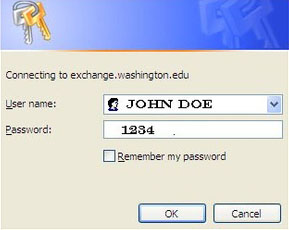



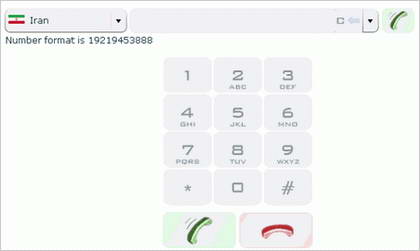










 حجم:1.88 MB
حجم:1.88 MB


 حجم:2.5 mb
حجم:2.5 mb



 حجم:51.7 KB
حجم:51.7 KB




